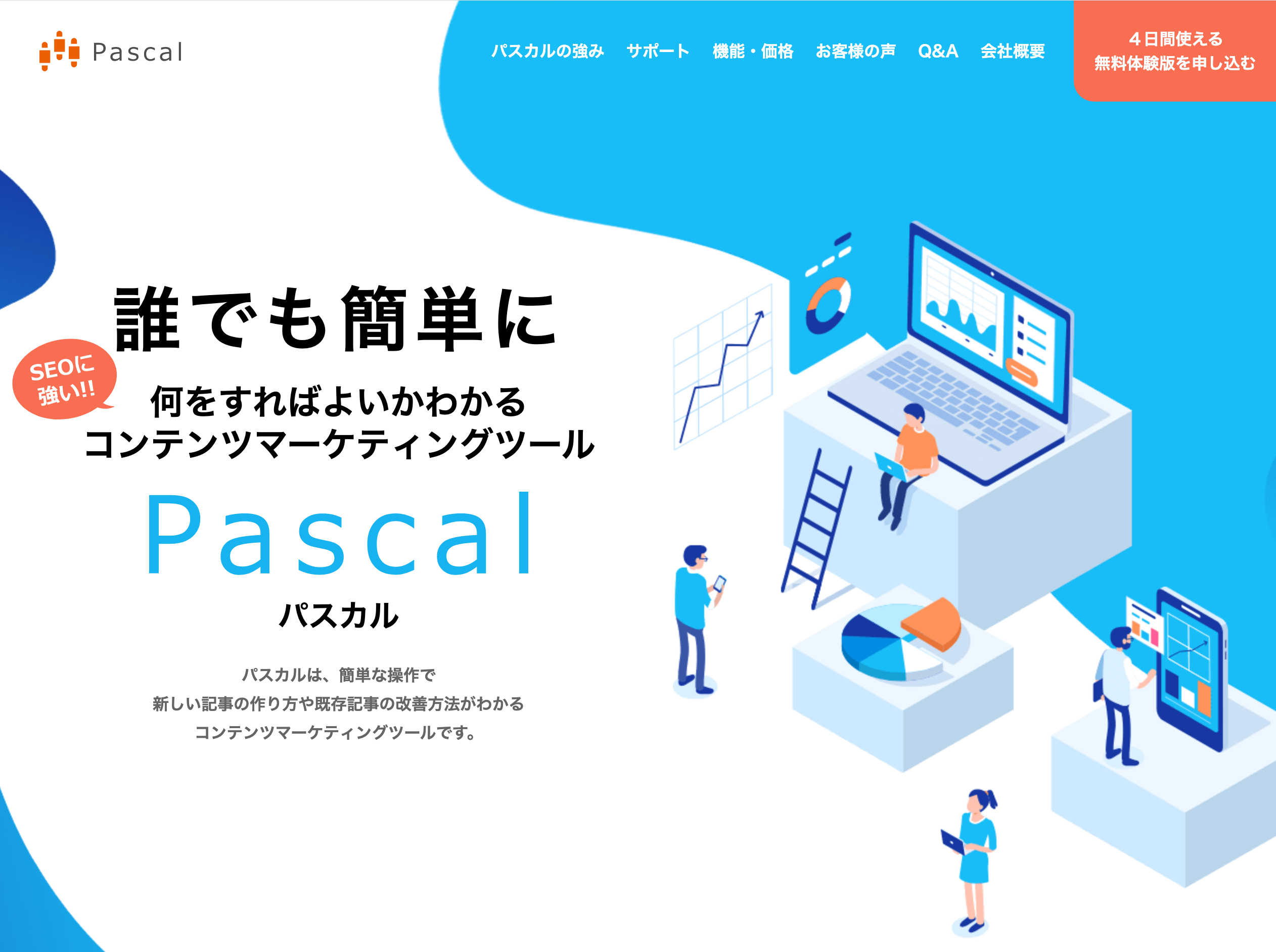図解!Googleショッピングの登録方法
公開日:
更新日:
Googleショッピングとは?
Googleショッピングは、ユーザーがウェブ上で商品を見つけて購入しやすくすることをサポートするGoogleの無料サービスです。
登録した商品はGoogleショッピングに表示されるだけでなく、検索キーワードとの関連性が高い場合はウェブ検索に表示されることもあります。
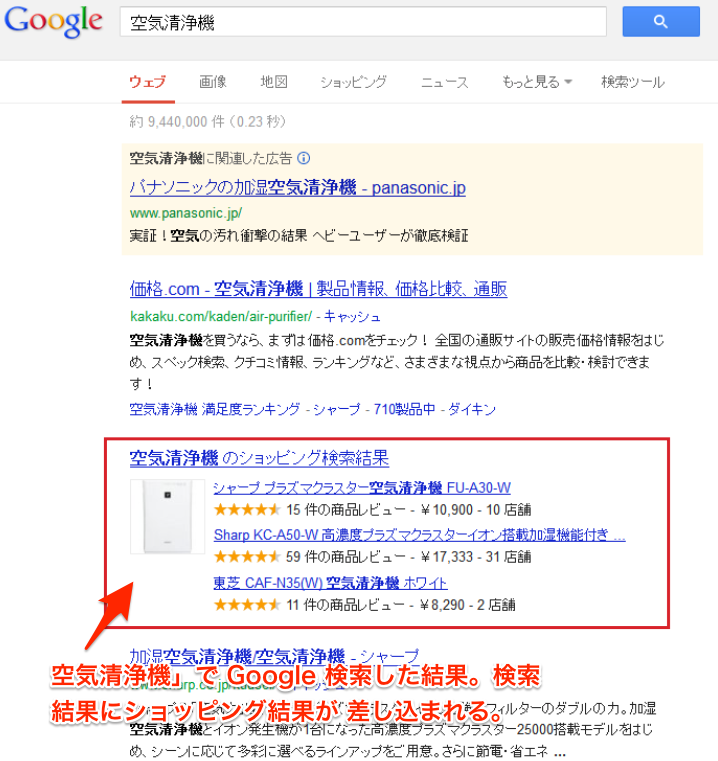
さらに、Googleで「ショッピング」タブをクリックするとショッピング結果のみを表示することもできます。
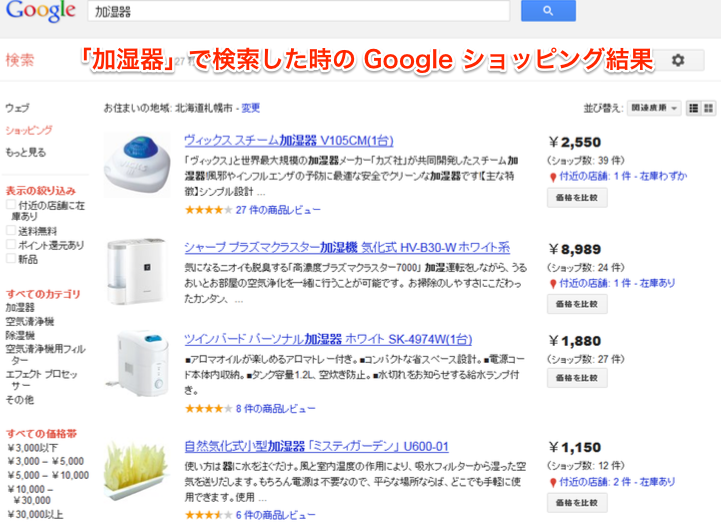
Googleショッピングの登録準備
Googleショッピングに商品情報を登録するには、「テキスト(スプレッドシート)またはタブ区切り」形式か「XML」形式のファイルでデータを作成し、アップロードして登録します。
登録方法は、データフィードの作成段階で業種によって必須項目が違いますので、Googleショッピングヘルプを参考にしてしてください。
Googleショッピングに登録する
GoogleMerchantCenter(グーグルマーチャントセンター)にログインして、ストア情報などの初期設定を行います。
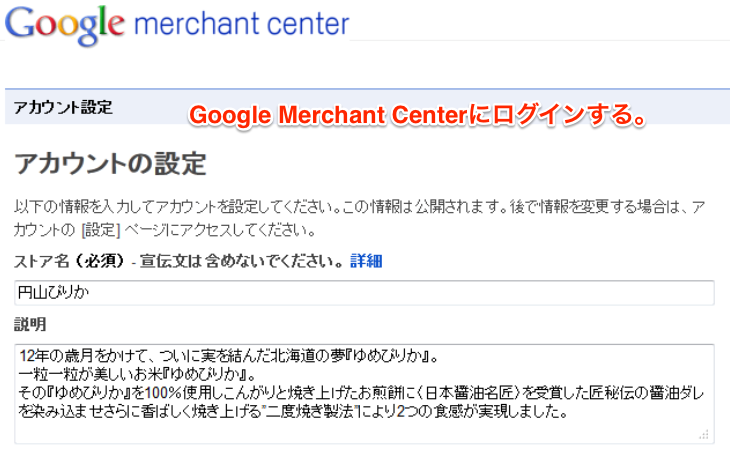
GoogleMerchantCenterの「データフィード」から「新しいデータフィード」ボタンをクリックします。
対象国は「日本」、ファイル名は、ここではdata_feed.txtにして保存ボタンを押します。
※フィードは、Googleスプレッドシートを使って作成することもできます。
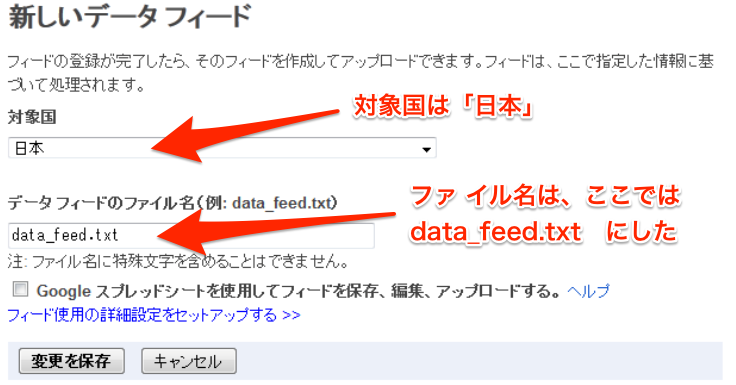
新しくデータフィードの準備ができましたので実際のデータフィードを作成します。
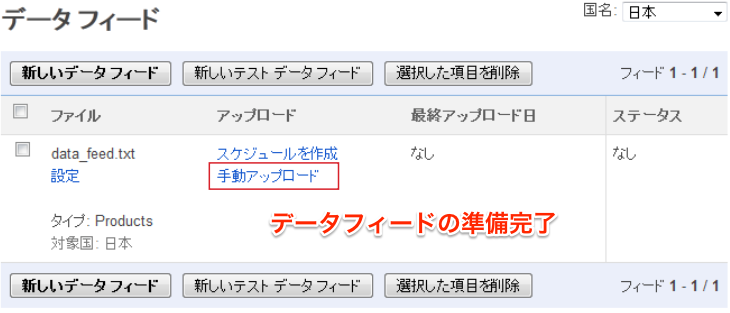
データフィード(商品情報)を作成します。最終的にテキストファイルに保存しますが、エクセルを使うのが使いやすいでしょう。
記載するデータは商品カテゴリによってGoogleから指定がありますので、属性要件の概要と商品フィード仕様を参考にしてください。
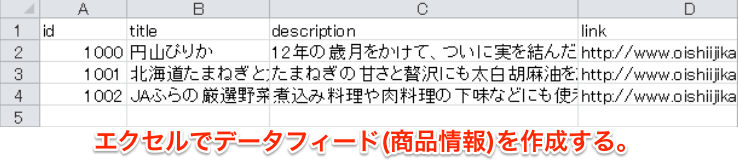
[基本的な商品情報]
id[id]、商品名[title]、商品説明[description]、google商品カテゴリ[google_product_category]、商品カテゴリ[product_type]、商品リンク[link]、商品画像リンク[image_link]、追加の商品画像リンク[additional_image_link]、状態[condition]
GoogleMerchantCenterで作成したデータフィードと同じ名前で保存します。この際、ファイルの種類は「テキスト(タブ区切り)(*.txt)」で保存してください。
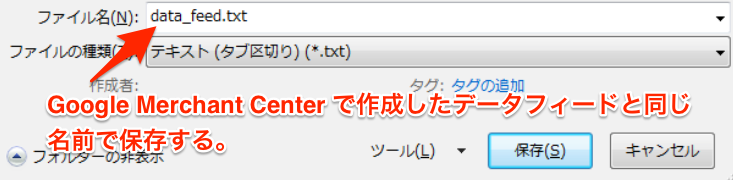
画面3の「手動アップロード」をクリックして先ほど保存したテキストファイルをアップロードします。
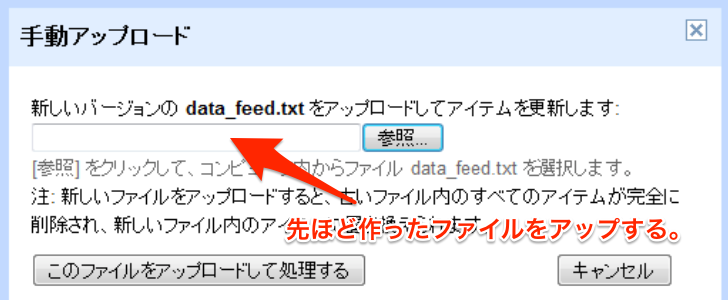

データフィードの読み込みが完了するとGoogleの結果に表示されるようになります。